Windows 10X: wszystko, co musisz wiedzieć o nowym systemie operacyjnym
Czym jest Windows 10x - wszystko, co musisz wiedzieć. Windows 10X to nowy system operacyjny firmy Microsoft zaprojektowany specjalnie dla …
Przeczytaj artykuł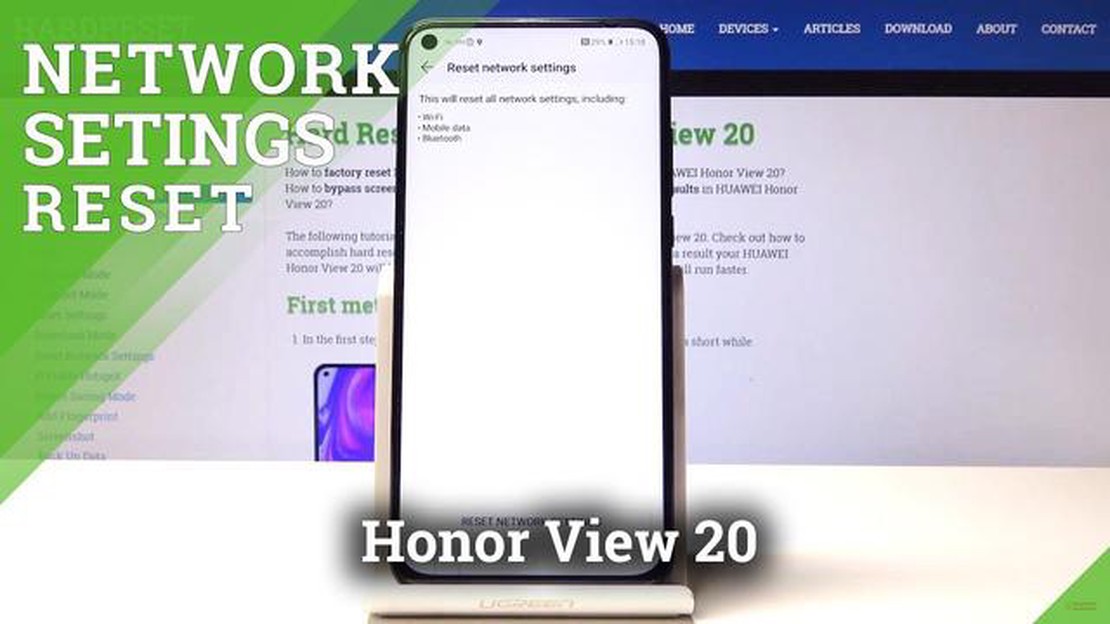
Jeśli masz problemy z połączeniem Wi-Fi ze smartfonem Honor View 20, nie jesteś sam. Wielu użytkowników zgłaszało trudności w utrzymaniu stabilnego połączenia Wi-Fi, co może być frustrujące, szczególnie podczas próby przeglądania Internetu lub pobierania aplikacji lub multimediów.
Istnieje jednak kilka szybkich i łatwych rozwiązań, które można wypróbować, aby rozwiązać te problemy z połączeniem Wi-Fi. Po pierwsze, upewnij się, że na Honor View 20 działa najnowsza aktualizacja oprogramowania. Aktualizacje oprogramowania często zawierają poprawki błędów i ulepszenia, które mogą pomóc w rozwiązaniu problemów z łącznością Wi-Fi.
Innym prostym rozwiązaniem jest ponowne uruchomienie routera Wi-Fi. Czasami problem leży po stronie routera, a nie smartfona. Wyłączając zasilanie routera na kilka sekund, a następnie włączając go ponownie, można odświeżyć połączenie i potencjalnie rozwiązać wszelkie problemy z łącznością.
Jeśli ponowne uruchomienie routera nie zadziała, spróbuj zapomnieć o sieci Wi-Fi w Honor View 20, a następnie ponownie się z nią połączyć. Aby to zrobić, przejdź do ustawień urządzenia, wybierz “Wi-Fi”, a następnie wybierz sieć, z którą masz problemy. Stuknij sieć i wybierz opcję “Zapomnij sieć”. Następnie ponownie połącz się z siecią Wi-Fi i wprowadź hasło, jeśli zostanie wyświetlony monit.
Bardziej zaawansowani użytkownicy mogą również spróbować zmienić pasmo częstotliwości Wi-Fi. Niektóre routery mogą doświadczać zakłóceń na niektórych pasmach częstotliwości, powodując problemy z połączeniem. Uzyskaj dostęp do ustawień routera, zwykle za pośrednictwem interfejsu internetowego, i spróbuj przełączać się między pasmami częstotliwości 2,4 GHz i 5 GHz, aby sprawdzić, czy ma to wpływ na stabilność połączenia Wi-Fi.
Postępując zgodnie z tymi prostymi krokami rozwiązywania problemów, możesz potencjalnie rozwiązać problemy z połączeniem Wi-Fi na Honor View 20 i cieszyć się stabilnym i niezawodnym połączeniem internetowym. Pamiętaj, aby zawsze aktualizować swoje urządzenie i skontaktować się z pomocą techniczną, jeśli problem nie ustąpi.
Jeśli masz problemy z połączeniem Wi-Fi Honor View 20, możesz wykonać kilka kroków, aby spróbować rozwiązać ten problem. Oto kilka szybkich i łatwych rozwiązań:
Postępując zgodnie z tymi krokami, powinieneś być w stanie rozwiązać wszelkie problemy z połączeniem Wi-Fi w Honor View 20. Jeśli jednak problem nadal występuje, zaleca się skorzystanie z profesjonalnej pomocy lub skontaktowanie się z producentem urządzenia w celu uzyskania dalszej pomocy.
Jeśli masz problemy z połączeniem Wi-Fi na Honor View 20, istnieje kilka kroków, które możesz podjąć, aby rozwiązać ten problem. Postępuj zgodnie z poniższymi sugestiami, aby przywrócić płynne działanie połączenia Wi-Fi.
Jeśli żaden z powyższych kroków nie rozwiąże problemów z połączeniem Wi-Fi w Honor View 20, może być konieczne skontaktowanie się z dostawcą usług internetowych lub rozważenie uzyskania profesjonalnej pomocy technicznej.
Pamiętaj, aby zawsze dbać o bezpieczeństwo urządzenia i sieci Wi-Fi, używając silnych haseł i regularnie aktualizując oprogramowanie układowe.
Jeśli masz problemy z połączeniem Wi-Fi w Honor View 20, istnieje kilka prostych i skutecznych rozwiązań, które możesz wypróbować przed podjęciem bardziej drastycznych środków. Wykonaj te proste kroki, aby rozwiązać problemy z Wi-Fi.
Najpierw spróbuj ponownie uruchomić Honor View 20. Ta prosta czynność może często rozwiązać drobne usterki oprogramowania, które mogą powodować problemy z połączeniem Wi-Fi.
Upewnij się, że Wi-Fi jest włączone i że Honor View 20 jest podłączony do właściwej sieci. Sprawdź dwukrotnie nazwę sieci i hasło, aby upewnić się, że zostały wprowadzone poprawnie.
Jeśli nadal występują problemy z Wi-Fi, spróbuj zapomnieć o sieci, a następnie ponownie się z nią połączyć. Aby to zrobić, przejdź do ustawień urządzenia, wybierz “Wi-Fi”, znajdź sieć, z którą masz problemy, i dotknij “Zapomnij”. Następnie ponownie połącz się z siecią, wybierając ją ponownie i wprowadzając hasło.
Jeśli powyższe kroki nie zadziałają, spróbuj ponownie uruchomić router. Wystarczy odłączyć go od źródła zasilania, odczekać kilka sekund, a następnie podłączyć go ponownie. Poczekaj na pełne uruchomienie, zanim spróbujesz ponownie podłączyć Honor View 20 do sieci Wi-Fi.
Czytaj także: Jak skonfigurować telefon z Androidem jako hotspot Wi-Fi: przewodnik krok po kroku
Upewnij się, że na Honor View 20 działa najnowsza aktualizacja oprogramowania. Aktualizacje oprogramowania często zawierają poprawki błędów i ulepszenia, które mogą pomóc w rozwiązaniu problemów z połączeniem Wi-Fi. Sprawdź dostępność aktualizacji, przechodząc do “Ustawień”, wybierając “System”, a następnie dotykając “Aktualizacja oprogramowania”.
Jeśli wszystko inne zawiedzie, możesz spróbować zresetować ustawienia sieciowe. Spowoduje to usunięcie zapisanych sieci Wi-Fi i innych ustawień związanych z siecią, więc będziesz musiał ponownie połączyć się z sieciami Wi-Fi i skonfigurować VPN, jeśli to konieczne. Aby to zrobić, przejdź do “Ustawień”, wybierz “System”, następnie dotknij “Resetuj”, a na koniec wybierz “Resetuj ustawienia sieciowe”.
Czytaj także: 15 zakazanych aplikacji na Androida poza Sklepem Play: odblokuj nowe możliwości
Postępując zgodnie z tymi łatwymi i szybkimi poprawkami, powinieneś być w stanie rozwiązać problemy z połączeniem Wi-Fi na Honor View 20. Jeśli problem nadal występuje, pomocne może być skontaktowanie się z dostawcą usług internetowych lub skorzystanie z dalszej pomocy technicznej.
Witamy w naszym segmencie skrzynki pocztowej, w którym odpowiadamy na niektóre typowe pytania i problemy związane z połączeniem Wi-Fi w Honor View 20. W tym artykule przedstawimy szybkie i łatwe rozwiązania różnych problemów z połączeniem Wi-Fi, które mogą napotkać użytkownicy.
**1. Mój Honor View 20 nie może połączyć się z żadną siecią Wi-Fi. Co powinienem zrobić?
Jeśli Honor View 20 nie może połączyć się z żadną siecią Wi-Fi, spróbuj wykonać następujące czynności:
**2. Połączenie Wi-Fi na moim Honor View 20 ciągle zanika. Jak mogę to naprawić?
Jeśli na telefonie Honor View 20 często dochodzi do zerwania połączenia Wi-Fi, wykonaj następujące czynności:
**3. Czy istnieje sposób na poprawę prędkości Wi-Fi w Honor View 20?
Jeśli prędkość Wi-Fi w Honor View 20 jest niska, możesz wypróbować następujące wskazówki:
**4. Jak zresetować ustawienia sieci na moim Honor View 20?
Aby zresetować ustawienia sieciowe w Honor View 20, wykonaj następujące kroki:
Mamy nadzieję, że te szybkie i łatwe poprawki pomogą rozwiązać wszelkie problemy z połączeniem Wi-Fi na Honor View 20. Jeśli masz dodatkowe pytania, skontaktuj się z nami!
Jeśli twój Honor View 20 nie łączy się z Wi-Fi, może być kilka powodów. Może to być spowodowane słabym sygnałem Wi-Fi, nieprawidłowym hasłem Wi-Fi, problemami z routerem lub usterką oprogramowania w telefonie. Aby rozwiązać ten problem, spróbuj zbliżyć się do routera Wi-Fi, sprawdź dwukrotnie hasło, uruchom ponownie router lub zresetuj ustawienia sieci w telefonie.
Jeśli połączenie Wi-Fi w telefonie Honor View 20 ciągle zanika, może to być spowodowane kilkoma czynnikami. Niektóre z możliwych przyczyn to słaby sygnał Wi-Fi, przeciążenie sieci, nieaktualne oprogramowanie sprzętowe routera lub błąd oprogramowania w telefonie. Aby rozwiązać ten problem, spróbuj zbliżyć się do routera Wi-Fi, uruchom ponownie router, zaktualizuj oprogramowanie sprzętowe routera lub zresetuj ustawienia sieciowe w telefonie.
Może być kilka przyczyn problemów z połączeniem Wi-Fi w telefonie Honor View 20. Niektóre z możliwych przyczyn obejmują przestarzałe oprogramowanie, nieprawidłowe ustawienia sieci, zakłócenia Wi-Fi lub problem z samym routerem.
Istnieje kilka szybkich i łatwych sposobów rozwiązania problemów z połączeniem Wi-Fi na Honor View 20. Po pierwsze, upewnij się, że jesteś w zasięgu sieci Wi-Fi i że działa ona prawidłowo. Następnie spróbuj ponownie uruchomić telefon i router, zapomnieć i ponownie połączyć się z siecią Wi-Fi lub zresetować ustawienia sieciowe w telefonie. Jeśli te kroki nie przyniosą rezultatu, konieczna może być aktualizacja oprogramowania telefonu lub skontaktowanie się z dostawcą usług internetowych w celu uzyskania dalszej pomocy.
Czym jest Windows 10x - wszystko, co musisz wiedzieć. Windows 10X to nowy system operacyjny firmy Microsoft zaprojektowany specjalnie dla …
Przeczytaj artykułKompletny przewodnik po marketingu wideo. Marketing wideo staje się coraz bardziej popularny wśród firm i przedsiębiorców na całym świecie. Jest to …
Przeczytaj artykułPrzełącznik Nintendo nie ładuje się, jak naprawić problem z ładowaniem na przełączniku Nintendo. Konsola do gier Nintendo Switch pozwala cieszyć się …
Przeczytaj artykułTop 8 sposobów na naprawienie problemu z losowym wyłączaniem laptopa Losowe wyłączanie się laptopa może być frustrującym doświadczeniem. Nie tylko …
Przeczytaj artykułPrzygotuj się na trzeci sezon apex legends, ponieważ respawn dodaje nowego bohatera, mapę i nie tylko Oczekiwania fanów Apex Legends zostały wreszcie …
Przeczytaj artykułGalaxy S20 nie może wysyłać wiadomości tekstowych (szybkie poprawki) Masz problemy z wysyłaniem wiadomości tekstowych na telefonie Samsung Galaxy S20? …
Przeczytaj artykuł